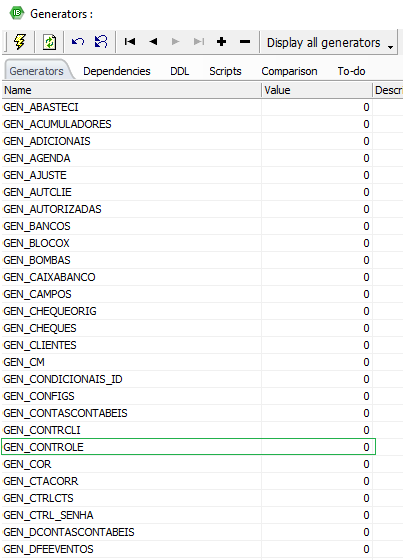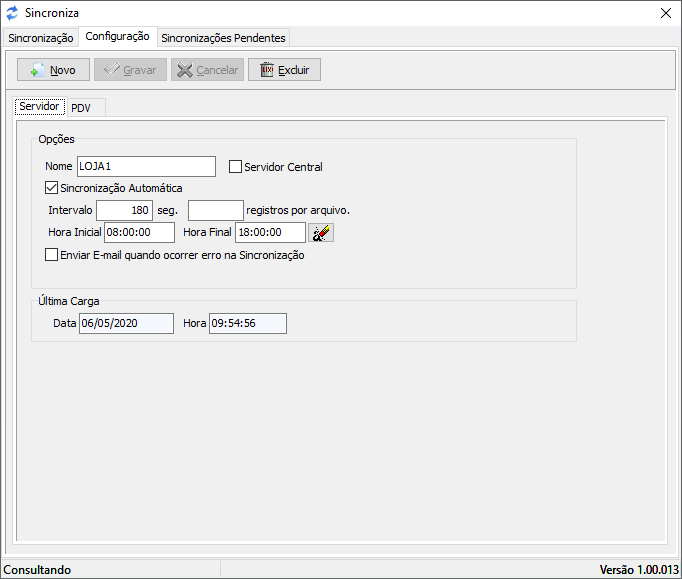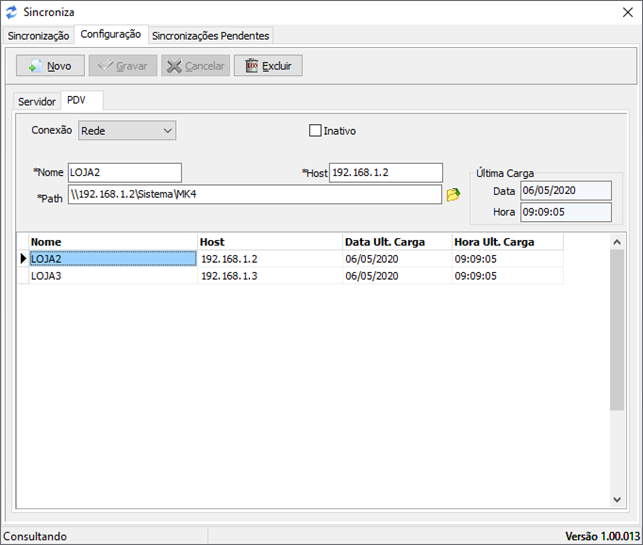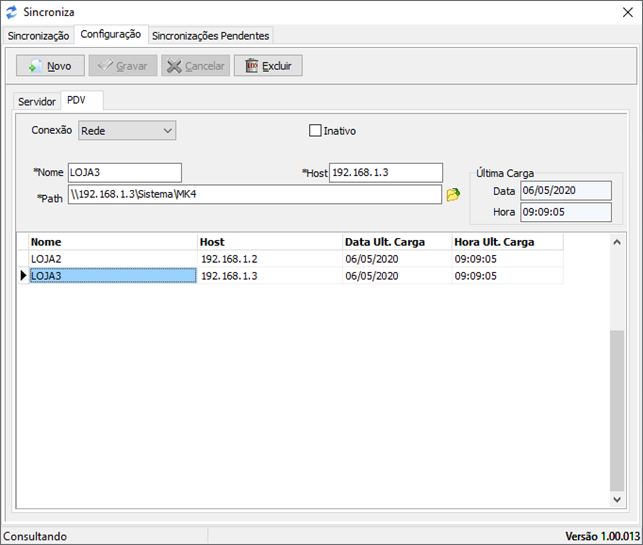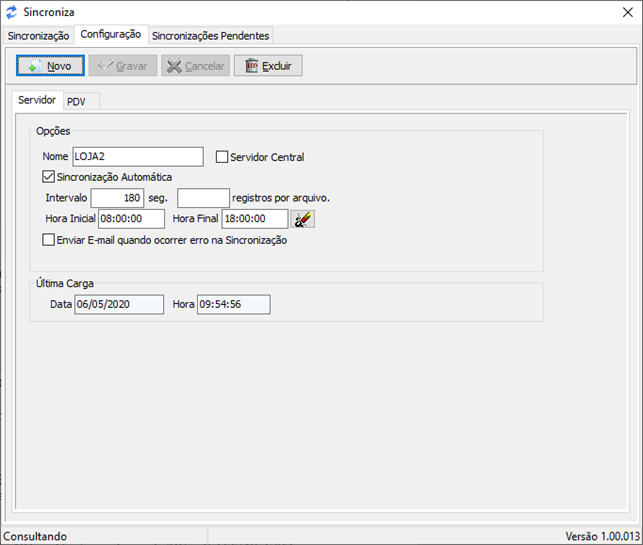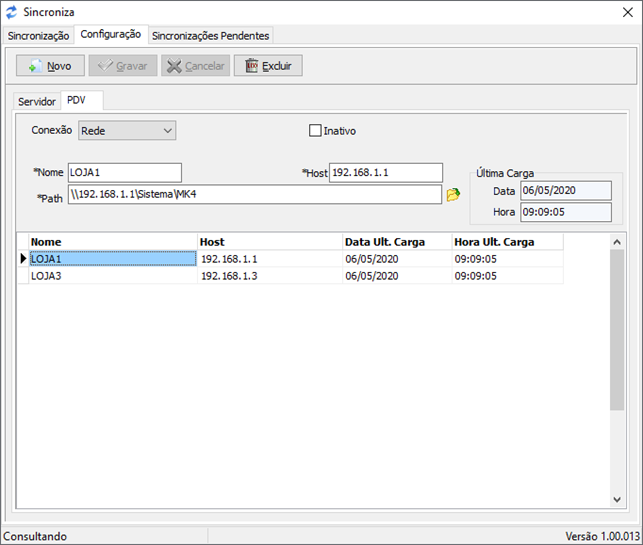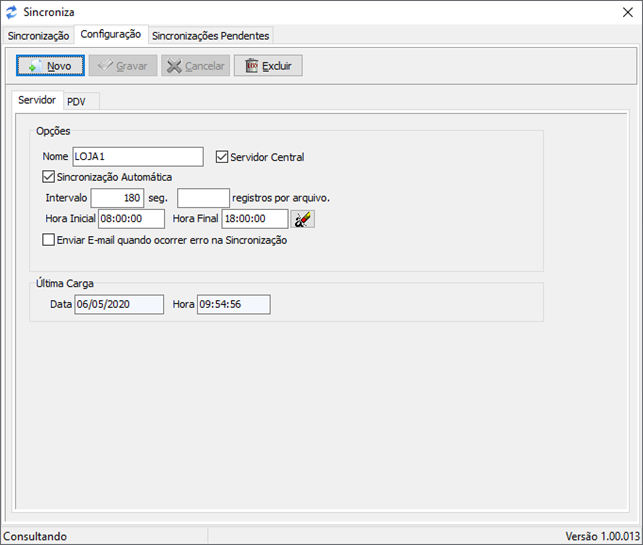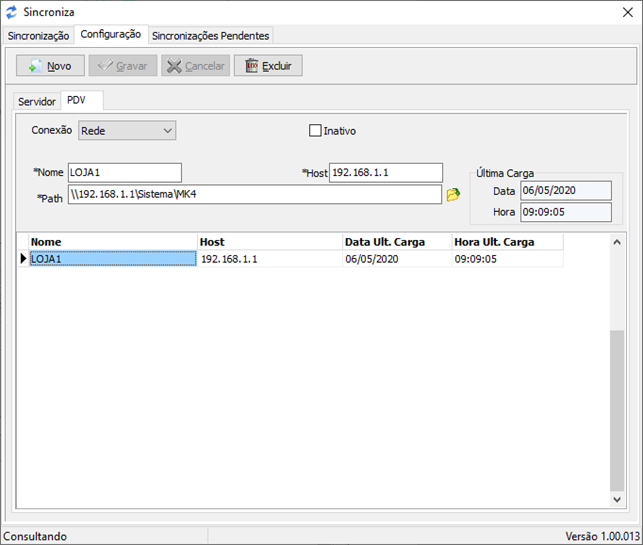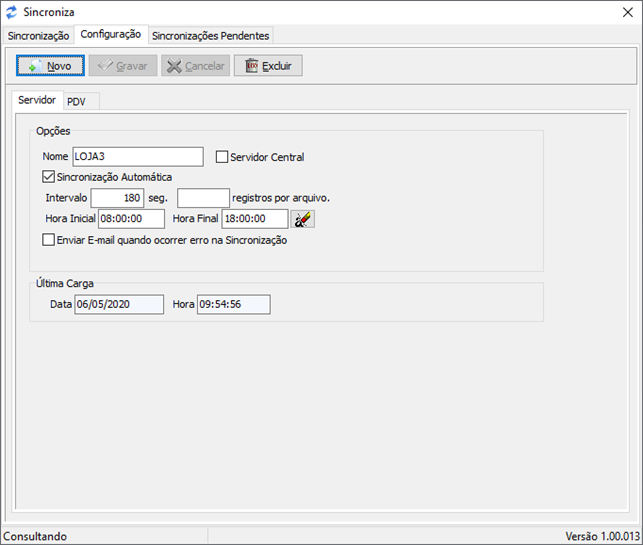Sincroniza
Tutorial Sincroniza SEM Servidor Central
- Esta é a configuração mais comum em um cenário onde o servidor de todas as lojas está sempre ligado e onde todos os computadores sincronizam entre si. Usarei como exemplo a sincronização entre 3 lojas, LOJA1, LOJA2 e LOJA3.
Banco de log ZERADO
- Ao configurar pela primeira vez o Sincroniza é importe que você utilize um banco de log (MKLOG.FDB) zerado, evitando que dados passados sejam sincronizados.
Configuração Generators
- O generator é o campo chave de cada tabela, a sequencia que os lançamentos irão seguir. Por padrão todos os generators vem com o valor 0. O próximo lançamento utilizará ele +1.
Nessa imagem podemos ver alguns generators, em destaque o GEN_CONTROLE que é utilizado por Vendas, Compras, entre outras tabelas.
Os generators devem estar diferentes nos bancos de cada loja. Então, por exemplo, na LOJA1 podemos deixar todos seguindo a sequencia atual do banco.
Na LOJA2 e LOJA3 teremos que avançar os generators (utilizando sequencias diferentes em cada uma das lojas), o número que será utilizado depende da utilização de cada campo.
O GEN_CONTROLE que normalmente é o mais utilizado pode ser avançado para 2.000.000 na LOJA2 e 3.000.000 na LOJA3.
O GEN_CLIENTES que é bastante utilizado também mas não necessita ser avançado tanto pode ser avançado para 200.000 na LOJA2 e 300.000 na LOJA3.
O grande cuidado em relação aos generatos é não deixar que a sequencia de uma loja alcance a sequencia da outra.
Configuração do Sincroniza na primeira loja
- Para começar a cadastrar basta ir até a aba de Configuração e preencher os dados de todas as Lojas seguindo o exemplo abaixo:
Na Aba Servidor preencher o campo nome com o nome da primeira loja.
Na Aba PDV preencher o campo nome com o nome da segunda loja, o campo Host com o IP da segunda loja e o Path com o caminho do mapeamento da segunda loja.
-Repetir o processo para cadastrar a terceira loja:
Ainda na Aba PDV preencher o campo nome com o nome da terceira loja, o campo Host com o IP da terceira loja e o Path com o caminho do mapeamento da terceira loja.
Configuração do Sincroniza na segunda e terceira loja
- Na segunda e terceira loja deve ser invertido o servidor com um dos PDVs utilizados na primeira loja, exemplo:
Aba Servidor da segunda loja.
Aba PDV da segunda loja.
- Repetir o processo na terceira loja seguindo as orientações acima.
Tutorial Sincroniza COM Servidor Central
- Esta é a configuração em um cenário onde há somente um servidor que está sempre ligado e onde todos os computadores das outras lojas enviam seus arquivos para esse servidor. Usarei como exemplo a sincronização entre 3 lojas, LOJA1, LOJA2 e LOJA3 onde LOJA1 é o servidor central.
Banco de log ZERADO
- Ao configurar pela primeira vez o Sincroniza é importe que você utilize um banco de log (MKLOG.FDB) zerado, evitando que dados passados sejam sincronizados.
Configuração Generators
- O generator é o campo chave de cada tabela, a sequencia que os lançamentos irão seguir. Por padrão todos os generators vem com o valor 0. O próximo lançamento utilizará ele +1.
Nessa imagem podemos ver alguns generators, em destaque o GEN_CONTROLE que é utilizado por Vendas, Compras, entre outras tabelas.
Os generators devem estar diferentes nos bancos de cada loja. Então, por exemplo, na LOJA1 podemos deixar todos seguindo a sequencia atual do banco.
Na LOJA2 e LOJA3 teremos que avançar os generators (utilizando sequencias diferentes em cada uma das lojas), o número que será utilizado depende da utilização de cada campo.
O GEN_CONTROLE que normalmente é o mais utilizado pode ser avançado para 2.000.000 na LOJA2 e 3.000.000 na LOJA3.
O GEN_CLIENTES que é bastante utilizado também mas não necessita ser avançado tanto pode ser avançado para 200.000 na LOJA2 e 300.000 na LOJA3.
O grande cuidado em relação aos generatos é não deixar que a sequencia de uma loja alcance a sequencia da outra.
Configuração do Sincroniza na primeira loja onde será o servidor central
- Para começar a cadastrar basta ir até a aba de Configuração e preencher os dados da primeira Loja seguindo o exemplo abaixo:
Na Aba Servidor preencher o campo nome com o nome da primeira loja e marcar a opção Servidor Central.
Na Aba PDV preencher o campo nome com o nome da segunda loja, o campo Host com o IP da segunda loja e o Path com o caminho do mapeamento da segunda loja.
-Repetir o processo para cadastrar a terceira loja:
Ainda na Aba PDV preencher o campo nome com o nome da terceira loja, o campo Host com o IP da terceira loja e o Path com o caminho do mapeamento da terceira loja.
Configuração do Sincroniza na segunda e terceira lojas
- Aqui vem a grande diferença para a sincronização sem servidor central, na segunda e terceira loja deve ser invertido o servidor com um dos PDVs utilizados na primeira loja, porém na aba PDV deve-se cadastrar somente a LOJA1 (que é o servidor central), ou seja, na LOJA2 não teremos a LOJA3 e na LOJA3 não teremos a LOJA2, exemplo:
Aba Servidor da segunda loja.
Aba PDV da segunda loja.
Aba Servidor da terceira loja.
Aba PDV da terceira loja.
- Dessa forma o servidor central (LOJA1) irá buscar os arquivos da LOJA2 e disponibilizar para a LOJA3 e da mesma forma irá buscar os arquivos da LOJA3 e disponibilizar para a LOJA2.